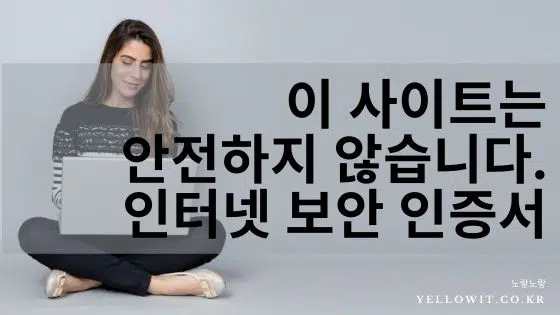갑자기 잘 사용하던 윈도우11 및 윈도우10, 윈도우8 운영체제에서 인터넷익스플로러 및 구글크롬으로 국세청 홈페이지를 접속하느데 “이 사이트는 안전하지 않습니다“라는 경고가 뜨는 문제가 발생했습니다.
해당 문제를 확인해보니 HTTPS 보안인증서가 없다고 표시되는데 다른 컴퓨터로 접속시에는 문제가 없고 현재 사용하는 제 컴퓨터에만 이러한 문제가 계속 발생합니다.

그래서 기본적으로 윈도우의 실시간 보호 및 윈도우디펜더 설정을 해보아도 문제가 해결되지 않았습니다.
그래서 인터넷에 문제인가 싶어 구글크롬 및 인터넷 익스플로러를 초기화 및 새롭게 설치를 진행해도 문제가 계속 발생해서 이참에 윈도우10 업그레이드도 진행했는데도 동일한 문제가 발생됩니다.
그래서 문제를 확인해보니 윈도우상에 잇는 레지스터리를 수정하는것으로 인터넷 접속시 보안인증서에 대한 오류를 해결할 수 있었습니다.
방법은 크게 총 2가지 방법이며 하나하나 따라해보세요
이 사이트는 안전하지 않습니다 원인 6가지 및 해결방법
. 브라우저 설정 확인:
- 먼저, 구글 크롬 및 인터넷 익스플로러에서 해당 문제가 발생하고 있는지 확인합니다. 두 브라우저에서 동일한 문제가 있는 경우, 이는 브라우저 설정과 관련이 있을 수 있습니다.
2. 시스템 시간 및 날짜 설정:
- 윈도우 운영체제의 시간 및 날짜 설정을 확인하고, 시스템 시간이 정확한지 확인합니다. 잘못된 시간 설정은 HTTPS 연결에서 인증서 문제를 일으킬 수 있습니다.
3. 보안 소프트웨어 검사:
- 컴퓨터에 설치된 보안 소프트웨어(백신 프로그램, 방화벽 등)가 해당 웹사이트를 차단하거나 보안 인증서를 제대로 인식하지 못하도록 설정되어 있는지 확인합니다. 보안 소프트웨어의 설정을 살펴보고 국세청 홈페이지를 예외로 추가해보세요.
4. 루트 인증서 업데이트:
- 운영체제에 설치된 루트 인증서 목록을 업데이트합니다. 이것은 브라우저 및 운영체제에서 HTTPS 연결을 인증하는 데 사용되는 중요한 요소입니다. 보안 인증서가 최신 버전인지 확인합니다.
5. 호스트 파일 확인:
- 호스트 파일에 이상한 설정이나 차단 설정이 있는지 확인합니다. 호스트 파일은 DNS 조회를 통해 웹사이트로의 연결을 관리하는 데 사용됩니다.
6. 네트워크 설정 확인:
- 네트워크 설정 및 프록시 설정을 확인하여 인터넷 연결에 문제가 없는지 확인합니다. 프록시 서버를 사용하는 경우, 이로 인해 문제가 발생할 수 있습니다.
7. 다른 컴퓨터 또는 브라우저에서 테스트:
- 다른 컴퓨터나 브라우저에서 국세청 홈페이지에 접속하여 동일한 문제가 있는지 확인합니다. 이를 통해 컴퓨터 자체의 문제인지 브라우저 설정 문제인지 구분할 수 있습니다.
명령 프롬프트 문제해결
첫번째는 명령 프롬프트 “CMD“를 이용한 인터넷 보안접속 오류를 해결하는 방법입니다.
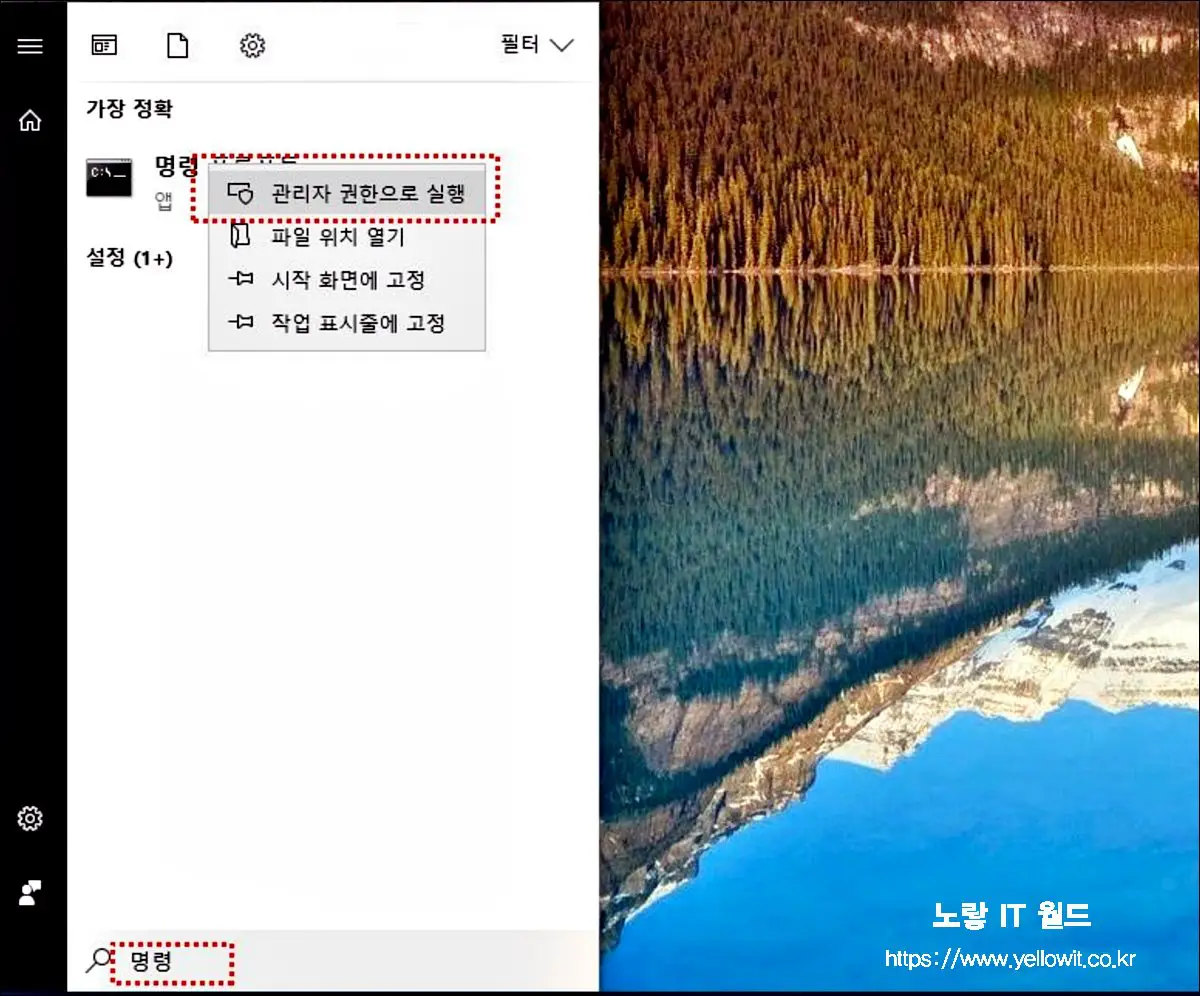
윈도우 로고를 선택 후 검색란에 “CMD or 명령프롬프트“를 검색 후 “관리자권한“으로 실행합니다.
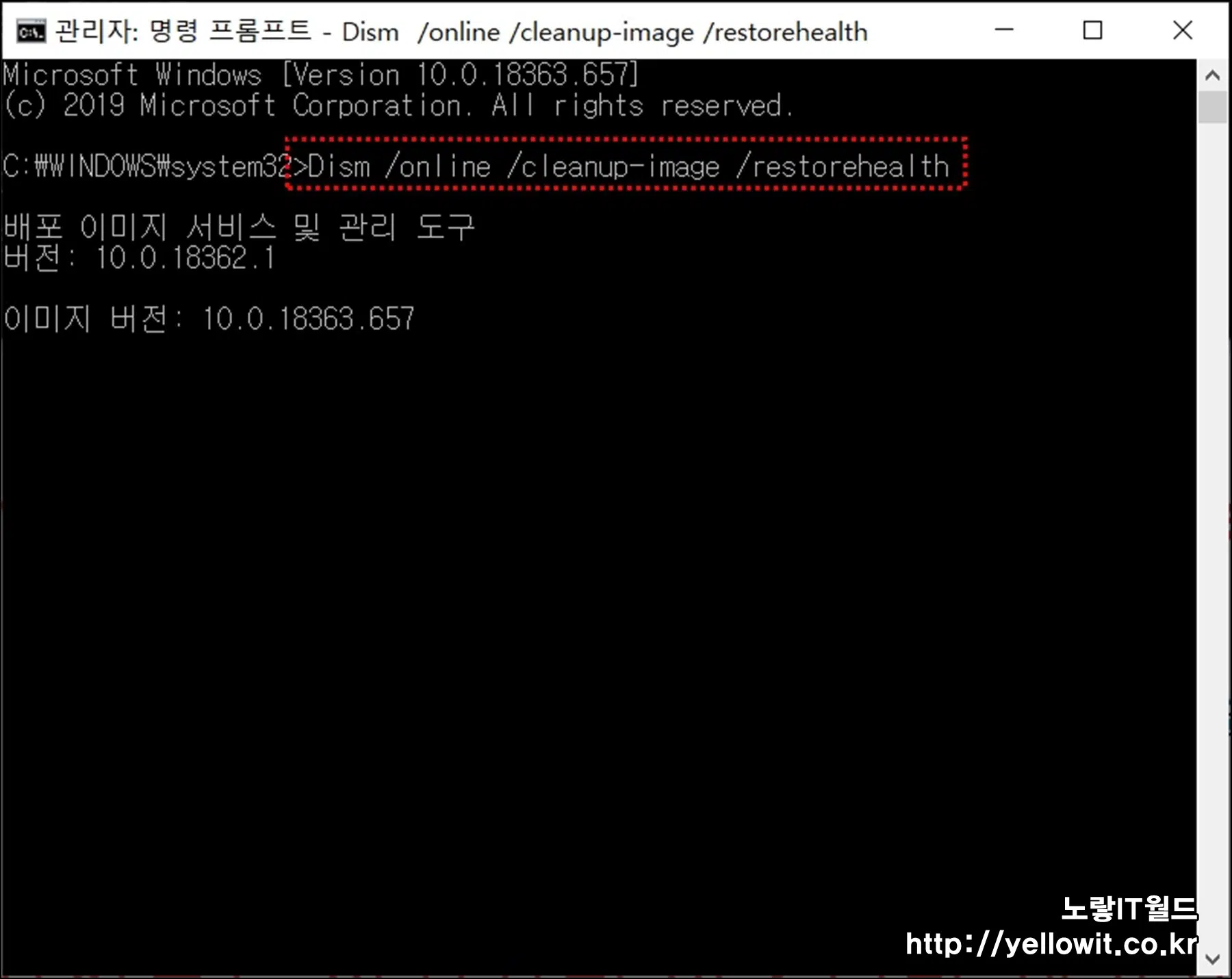
작은 도스창이 실행되면 아래의 명령어를 입력 후 확인을 눌러줍니다.
Dism /online /cleanup-image /restorehealth관리자권한으로 실행하지 않았다면 해당명령어를 실행되지 않으며 모든 작업이 완료되면 이미지 서비스 및 관리의 복원 작업을 완료했다고 표시됩니다.
만약 오류가 발생한다면 아래 레지스트리 편집으로 문제를 해결 할 수 있습니다.
이 사이트는 안전하지 않습니다 레지스트리 편집

윈도우 로고를 선택 후 검색창에 regedit을 입력 후 레지스트리 편집기를 실행합니다.
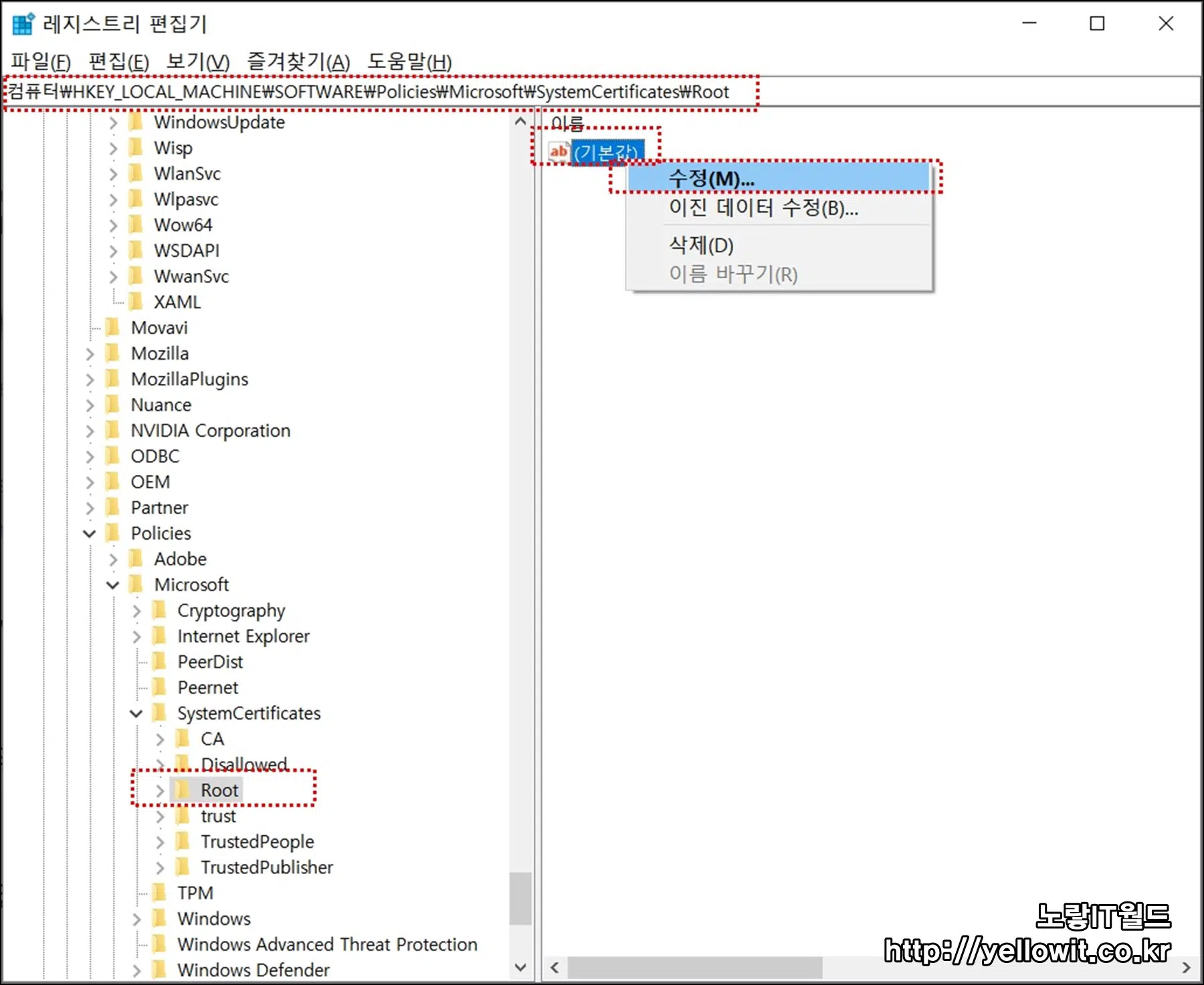
레지스트리 편집기가 실행되면 아래 경로로 이동합니다.
HKEY_LOCAL_MACHINE\SOFTWARE\Policies\Microsoft\SystemCertificates\AuthRoot해당경로에 있는 레지스트리 값 데이터를 1로 입력합니다.

만약 해당경로가 없는 분들은 아래의 레지스트리 파일을 다운로드 후 실행하세요
이것으로 구글크롬이나 인터넷 익스플로러등 인터넷 접속시 보안인증서 오류로 “이사이트는 안전하지 않습니다“오류가 발생하는것을 해결하는 방법에 대해 알아보았습니다.

윈도우10을 통해 인터넷 사이트 접속 및 프로그램을 설치할때 컴퓨터에 잘 알지 못한다면 사용자계정 컨트롤 설정을 통해 알림설정을 받느것을 추천합니다.
참고 : 크롬 연결이 비공개로 설정되어 있지 않습니다
위의 단계를 차례로 따라가면서 문제를 해결해보세요. 경우에 따라서는 브라우저 확장 프로그램, 네트워크 설정, 보안 소프트웨어 설정 등이 문제의 원인이 될 수 있으므로 주의 깊게 확인해야 합니다.